※追記、下記の改造をするためには「技適未取得機器を用いた実験等の特例制度、無線設備が法第四条の二第二項の法第三章に定める技術基準に相当する技術基準として総務大臣が指定する技術基準に適合する事実の確認方法(令和元年総務省告示第265号)」による届出が必要です。届出なしの改造は、電波法違反になる恐れがあります。
サーボを使って物理的に押すなど、分解を伴わない工作による製作や、無線の代わりに有線マウスの改造をオススメします。
「DAISOの300円有線マウスを改造して、かんたん入力マシンを、かんたんに創ろう! + IchigoJamプログラム転送」
ボタンをカスタマイズして、自分だけの入力デバイスに!(追記、有線マウスの使用を推奨します)

なんと、300円!(税込み330円)
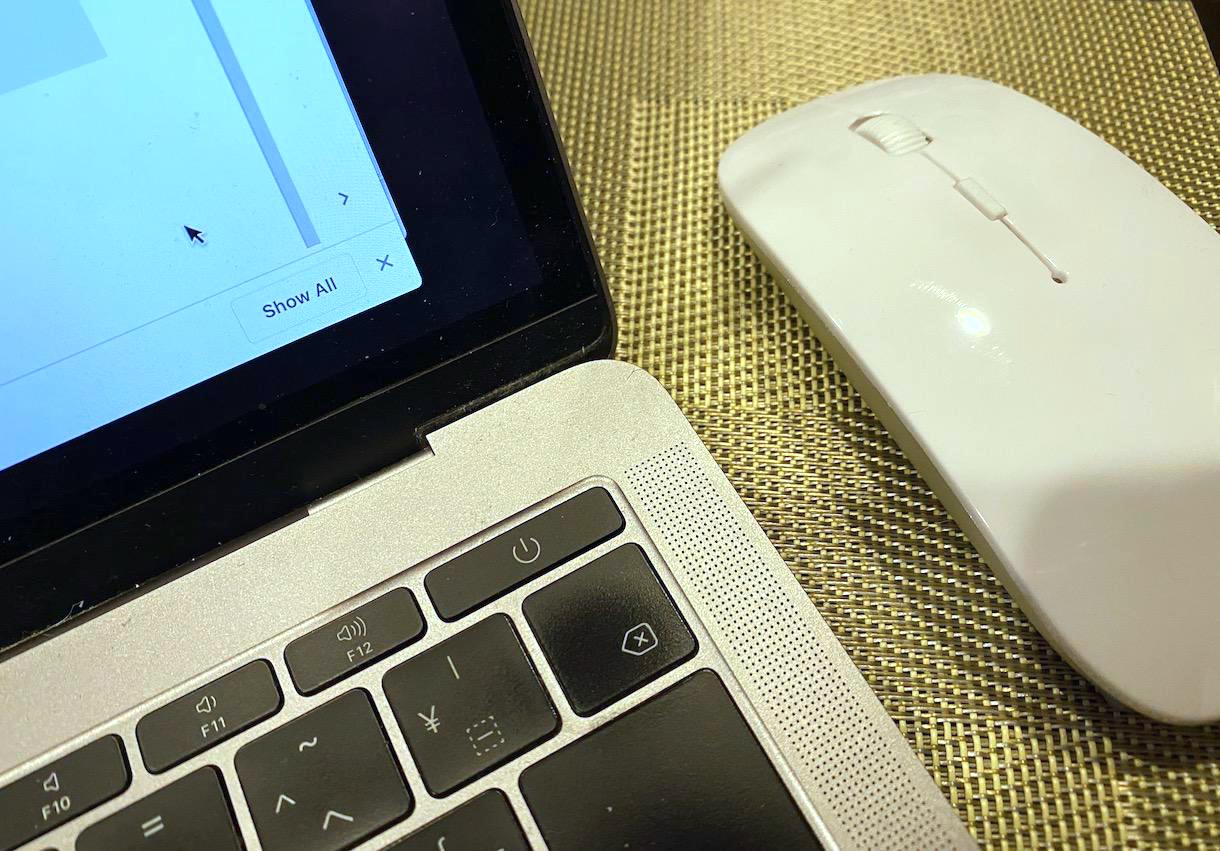
300円で無線USB、一体どんなチップを使っているのでしょう?
「Umbrella ダイソーのワイヤレスマウス」チップはTelink社製、ちゃんとしてそう
「【100均分解】ダイソーの「324円無線マウス」|ThousanDIY (Masao Yamazaki)|note」部品やチップパタンの露出まで、詳細な分解レポート!
普通にmacOSでもマウスとして使えました!

かんたん分解、ネジがないので、ドライバーすら不要。単4電池2本で動きます。

左ボタン、右ボタン部分にあるマイクロスイッチ、裏面をジャンパー線でくっつけてみると、PC画面でクリックします。(追記、電界強度が微弱無線局の範囲を越えていると電波法違反の恐れアリ)

左クリックの場所に、2箇所はんだづけ。必要に応じて、右クリック、センタークリックもどうぞ。GNDは共通でOK!

マウスの左ボタンを押すという動作 = チップ内部でプルアップされた該当信号がGNDになること = ジャパンパーの2本が接すること

手元のボタンを自由につないでPC用の入力インターフェイスとして使えます!(追記、電界強度が微弱無線局の範囲を越えていると電波法違反の恐れアリ)
操作が難しい場所での入力インターフェイスや、障害者用の専用入力デバイスの自作にも良さそうです。 IchigoJamなどにつないで、プログラムで動かしてみるのもおもしろそう! (追記、電界強度が微弱無線局の範囲を越えていると電波法違反の恐れアリ)
安くて、簡単で、ワクワクする部品が詰まっているなので、分解入門にも最適!
(追記、入力インターフェイスづくりは、有線マウスの改造をオススメします)
追記、技適と電波利用について

DASIOで300円、Bluetoothリモートシャッター。スマホとペアリングして、遠隔でシャッターが操作できます。

裏面に記述されているこのマークと番号(R201-170383)が技適(技術基準適合証明)です。
「201-170383」で、検索すると「第2条第19号に規定する特定無線設備」つまり「2.4GHz帯高度化小電力データ通信システム」として登録されていることがわかります。

質問、疑問点は、お近くの総合通信局(福井の場合は、北陸総合通信局)へお問い合わせください、とのことです。(総務省 電波利用ホームページ|電波監視|技適マーク、無線機の購入・使用に関すること)
links
- 総務省 電波利用ホームページ|電波監視|技適マーク、無線機の購入・使用に関すること(技適マーク付き無線機の改造について)
- 技適? 微弱無線? 今さら聞けない電波法規の基礎知識 | Think IT(シンクイット)
- 総務省 電波利用ホームページ | 技術基準適合証明等を受けた機器の検索
- DAISOの300円有線マウスを改造して、かんたん入力マシンを、かんたんに創ろう! + IchigoJamプログラム転送
 Fri Night
Fri Night